728x90
엑셀과 한글에서 괄호( ) 안에 들어있는 브이 표시는 문자 표에서 찾아 쉽게 입력할 수 있지만,□ 안에 브이(V) 체크하는 건 대략 난감하고 헷갈릴 때가 많아서 정리해 보았습니다.
한글에서 V 체크하는 방법
- 예를 들어 한글 파일에서 부업으로 돈을 벌고 싶은 직장인을 대상으로 설문지를 작성한다고 할 때, 예, 아니오 부분에 체크하는 방법은 여러 가지가 있는데요.
- 문자 표에서 ∨ 표시를 찾은 뒤, 입력 도우미-글자 겹치기에서 겹쳐 쓸 글자를 확인하고 네모난 박스를 선택하면 아래와 같은 박스 안에 체크가 표시됩니다. 빈 박스는 지워주시면 됩니다.


- 간단하게 문자 표- 사용자 문자 표- 특수기호 및 딩뱃 기호에서 박스 안에 표시된 체크를 눌러도 됩니다.
- 이때도 마찬가지로 기존에 있던 네모난 박스 옆에 나타나니까 지워주시는 거 잊지 마시고요. √는 굵고 얇게, 박스 안에 있거나 밖에 있으니 취향 껏 선택할 수 있어요.

엑셀에서 V체크하는 방법
- 엑셀에서 질문지를 작성한 뒤에, 해당 셀에 마우스를 고정한 뒤 글자체 항목을 끝으로 내려 Wingding2를 선택하고, caps을 누르거나 Shift +r을 눌러 대문자 R이 되면 네모난 상자 안에 박스 체크가 나타납니다. ( 대문자 R, Q, S는 각각 네모 박스 안에 V, X, X고요. 대문자 P는 박스 없는 √랍니다.)

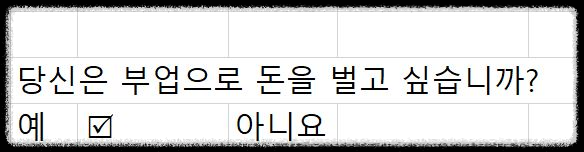
- 같은 방식으로 글꼴에서 Marlett를 선택 소문자 a와 r을 통해 표시하는 방법도 있어요.
[함께 보면 좋은 정보]
엑셀(EXCEL)에서 글자크기 자동으로 셀에 맞추는 방법
엑셀(EXCEL)에서 글자크기 자동으로 셀에 맞추는 방법
엑셀(EXCEL)에서 글자크기 자동으로 셀에 맞추는 방법은 알고 보면 간단한데요. 늦깎이 직장인이 되면서 엑셀을 하나씩 알아가는 재미가 쏠쏠하고 모르는 것은 난감하고 머리에서 열이 납니다.
gamjalife.tistory.com
엑셀(EXCEL)에서 글자크기 자동으로 셀에 맞추는 방법
엑셀(EXCEL)에서 글자크기 자동으로 셀에 맞추는 방법
엑셀(EXCEL)에서 글자크기 자동으로 셀에 맞추는 방법은 알고 보면 간단한데요. 늦깎이 직장인이 되면서 엑셀을 하나씩 알아가는 재미가 쏠쏠하고 모르는 것은 난감하고 머리에서 열이 납니다.
gamjalife.tistory.com
728x90
'유용한 정보' 카테고리의 다른 글
| 매파 비둘기파 올빼미파 오리파 경제용어 (0) | 2022.11.19 |
|---|---|
| 엑셀 한글 투명하게 도장 삽입하는 방법 (0) | 2022.11.15 |
| 달라지는 2023년 예산안 총정리 (0) | 2022.11.09 |
| Excel 엑셀 붙여넣기 옵션의 값 (0) | 2022.11.07 |
| 청약당첨자 처분기한 연장 금융규제 정상화 방안 발표 (0) | 2022.11.06 |

